A Steam Disk írási hiba egyszerű javítása Windows 10 rendszeren
Steam Disk Write Disk Error hibát észlel Windows 10 rendszeren a játék frissítése vagy letöltése közben? Íme néhány gyorsjavítás, amellyel megszabadulhat a hibaüzenettől.
Az Instagram folyamatosan kap új frissítéseket. Bár ez előnyös az alkalmazás számára, előfordulhat, hogy a frissítések problémákat okoznak. A gyakori problémák közé tartozik, hogy nem tudsz bejegyzést hozzáadni a történethez.
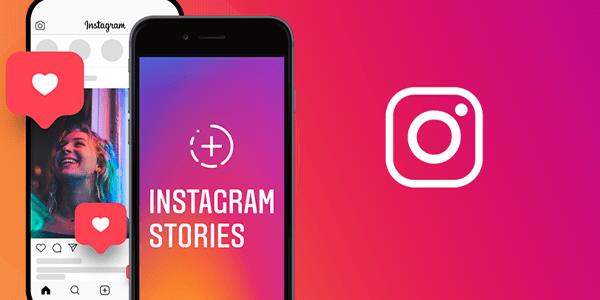
Sok felhasználó frusztrált, mert több tartalmat akar megosztani történeteiben, de ez nem jelenti azt, hogy véget ér a posztoló karrierje. Az alábbiakban felsoroljuk ennek okait és a javítási módszereket. Olvasson tovább minden részletért.
Adjon hozzá bejegyzést a hiányzó történetéhez az Instagramon
Számos oka lehet annak, hogy egyes felhasználók nem tudnak bejegyzést hozzáadni a történeteikhez. Az elavult alkalmazás mellett az Instagram a „Reshare” matricát is teszteli, amely hatékonyan helyettesíti a régebbi funkciót.
Elavult alkalmazás
Egy elavult Instagram-alkalmazás használatának kísérlete hibákat okozhat. Ha iOS rendszert használ, nyissa meg az Apple App Store-t, és frissítse manuálisan az alkalmazást. Ugyanez vonatkozik az Android-felhasználókra is, bár ők a Google Play Áruházat fogják használni.

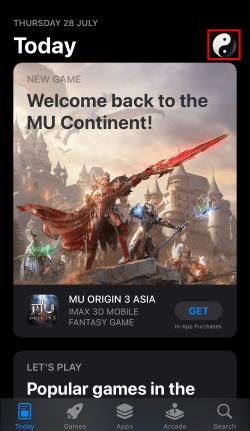
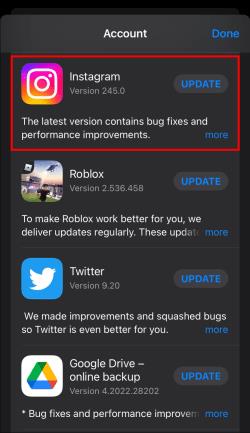
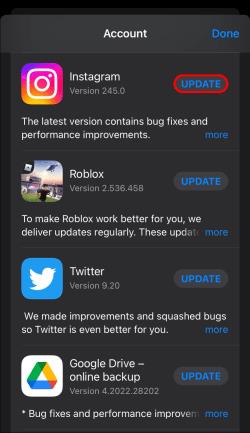
Az Android-felhasználók inkább ezeket a lépéseket használják.


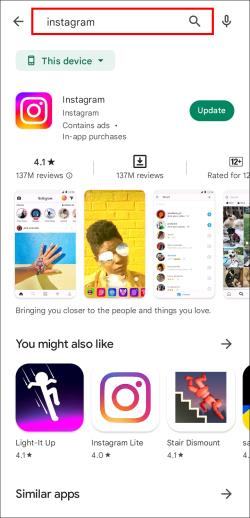
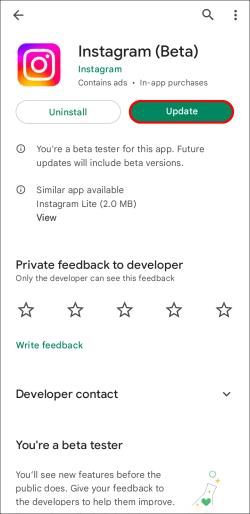
Néha ennyi kell ahhoz, hogy a bejegyzés hozzáadása a történetekhez funkció visszatérjen. Ha nem, akkor más okai vannak.
Ki van cserélve
Egyes Instagram-felhasználók bizonyos országokban a gombot az Újramegosztás matricával helyettesítették . Ez gyakorlatilag új folyamatot hoz létre a bejegyzés megosztásához. Íme, hogyan történik.
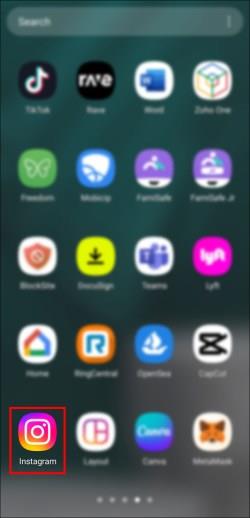

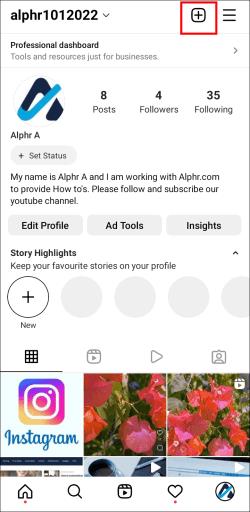
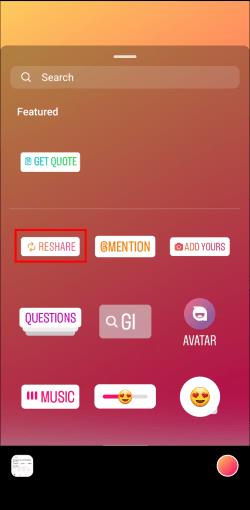
Jelenleg az Instagram nem tisztázta, hogy az Újramegosztás matrica teljes mértékben felváltja-e a régi „Bejegyzés hozzáadása a történethez” opciót. A matricát még mindig alaposan tesztelik, így a felhasználók csak várhatnak a további információkra. Eközben a matrica egyszerűvé teszi a megosztást.
Ne feledje, hogy az amerikai Instagram-felhasználók hozzáférhetnek az Újramegosztás matricához.
A funkció rejtve volt
Ez az eset néha megtörténik olyan emberekkel, akik ritkán adnak hozzá bejegyzéseket történeteikhez. Ebben az esetben az Instagram a gombot a megosztási lista aljára helyezi. Általában ez lesz az első választási lehetőség.
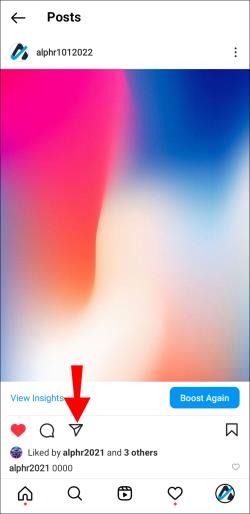
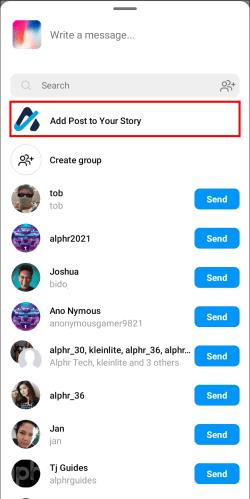
Az lenne a legjobb, ha többet használnánk, hogy megakadályozzuk a funkció ilyen elrejtését. Így az Instagram a lista tetejére helyezi.
Telepítse újra az Instagramot
A sérült alkalmazásadatokat nem lehet csak az Instagram alkalmazás frissítésével javítani. Ha a gyakori javítások nem működnek, távolítsa el az Instagram-ot az eszközről. Nem garantált, hogy megoldja a funkcióval kapcsolatos problémát, de egy alkalmazás újratelepítése sok mindent megoldhat. Ha Ön Apple-felhasználó, kövesse az alábbi lépéseket.
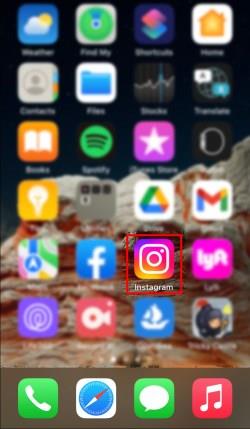
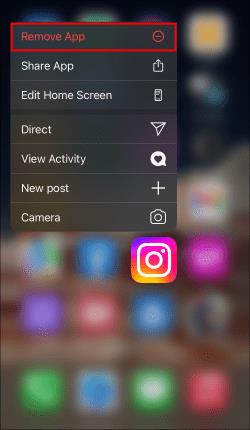

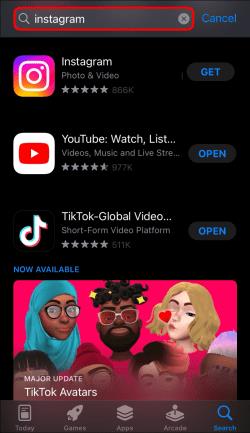
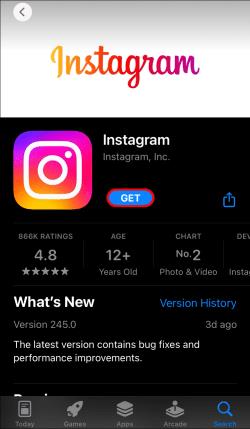
Ezek az utasítások Android-felhasználók számára.


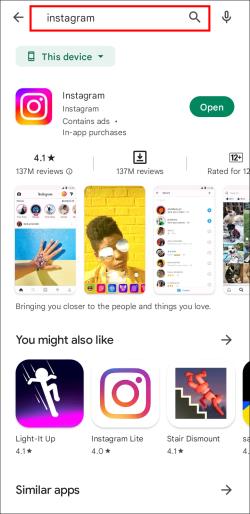
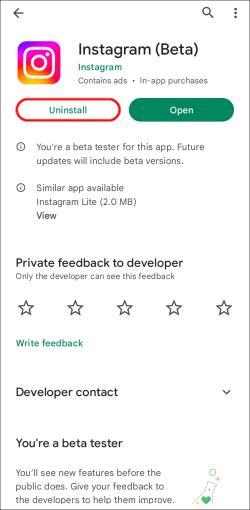
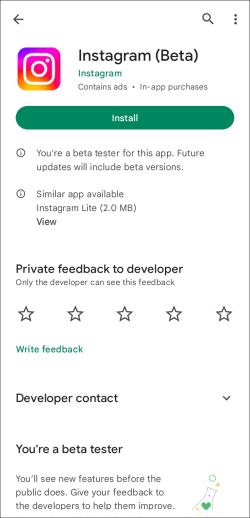
Egyes Android-eszközökön lehetőség van a Google Play Áruház használata nélkül történő eltávolításra is. Javasoljuk azonban a használatát, mivel azonnal újratelepítheti az Instagramot anélkül, hogy elhagyná az alkalmazást.
Az újratelepítés működik, mert eltávolítja a gyorsítótárazott adatokat. Mivel ezek a fájlok megsérültek, új másolatokra cserélve a hibákat és hibákat megszüntetheti.
Próbáljon ki egy másik eszközt
Néha ez az eszköz hibája, és senki sem tudja pontosan, miért. Sajnos ez azt jelenti, hogy egy másik személy telefonját kell használnia a funkció kipróbálásához. Ennek az az előnye, hogy megállapíthatja, hogy ez nem csak a meghibásodott Instagram-fiókja.
Ha az eszközzel probléma adódik, fontolja meg egy támogatási jegy küldését az Instagram ügyfélszolgálatának. Lehet, hogy tudnak neked segíteni.
A plakát nem teszi lehetővé a megosztást
Ha a bejegyzés szerzője letiltja az újramegosztást a Stories szolgáltatásban, akkor ezt nem tehetné meg, bármennyire is próbálkozik. Ezt csak úgy lehet megoldani, ha szépen kérsz. Ha a személy beleegyezik, engedélyezheti az újramegosztást a Stories szolgáltatásban az Ön számára.


 ”
”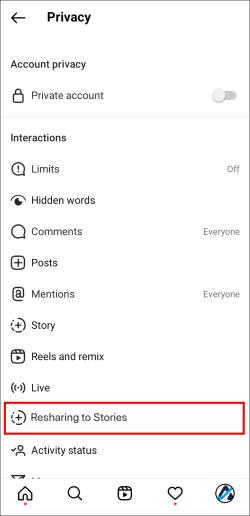
Ha udvariasan megkérjük a bejegyzés szerzőjét, az általában kiderül, hogy hajlandó-e engedélyezni a funkciót. Sajnos lehet, hogy nem mindenki ért egyet, így csak továbbléphet egy másik bejegyzésre.
Váltsa át fiókmódját
Vannak, akik arról számolnak be, hogy a privátról nyilvánosra váltás és fordítva néha visszahozza a lehetőséget, hogy bejegyzéseket adjon hozzá a történetekhez. Ez az eljárás legfeljebb másodperceket vesz igénybe, és ki kell próbálni, hátha sikerül.



Furcsa módon néha ennyi kell. Előfordulhat, hogy az adatvédelmi módok hibát okoztak, és az oda-vissza váltás megszünteti. Azonban még ma sem biztos, hogy az újramegosztási funkció miért ilyen problémás.
Törölje a gyorsítótárakat
Az iOS-eszközök elvesztették a gyorsítótár törlésének lehetőségét eltávolítás nélkül, de az Android telefonok továbbra is rendelkeznek ezzel a funkcióval. Ez kényelmesebb, mint a teljes eltávolítás, mivel megtartja az alkalmazást.
Minden telefon más, de itt van néhány általános lépés, amely segíthet.
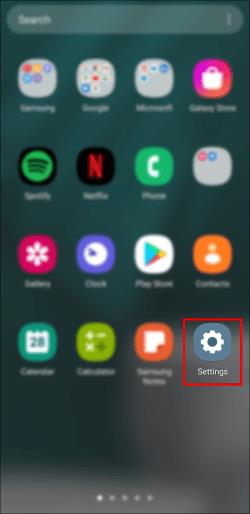
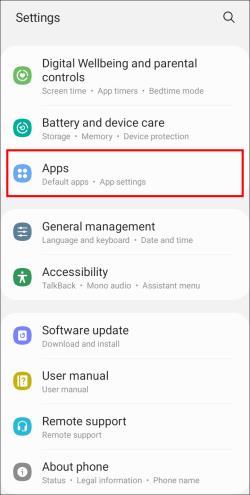
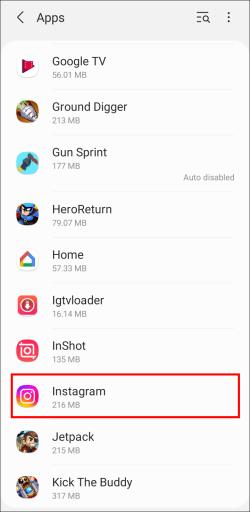
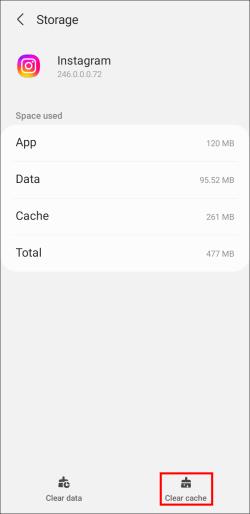
Egyes mobileszközök hosszan lenyomva azonnal lehetővé teszik, hogy az alkalmazás beállításaihoz lépjen. A törölt gyorsítótár-fájlok általában javítják a hibákat, mivel a sérült részeket eltávolítják.
A gyorsítótárak törlésének bónusza a gyorsabb betöltési idő. A gyorsítótárak segítenek növelni az alkalmazás teljesítményét, de a túl sok fájl ennek ellenkezőjét eredményezheti.
Ezt nézd
Az Instagram kényelmes, és sok ember számára segít a tartalom terjesztésében, de vannak esetek, amikor a bejegyzéseket nem lehet hozzáadni a történethez. Legtöbbször felírhatod a hibákat és hibákat, de egyes szerzők az újramegosztást is letiltják. Nem számít az ok, mindig van megoldás a megoldásra.
Találkoztál már ezzel a problémával az Instagramon? Melyik módszer segített a probléma megoldásában? Tudassa velünk az alábbi megjegyzések részben.
Steam Disk Write Disk Error hibát észlel Windows 10 rendszeren a játék frissítése vagy letöltése közben? Íme néhány gyorsjavítás, amellyel megszabadulhat a hibaüzenettől.
Fedezze fel, hogyan távolíthat el alkalmazásokat a Windows 10 rendszerből a Windows Store segítségével. Gyors és egyszerű módszerek a nem kívánt programok eltávolítására.
Fedezze fel, hogyan tekintheti meg vagy törölheti a Microsoft Edge böngészési előzményeit Windows 10 alatt. Hasznos tippek és lépésről-lépésre útmutató!
A Google zökkenőmentessé tette a csoportos megbeszélések lebonyolítását. Tudd meg a Google Meet korlátait és lehetőségeit!
Soha nincs rossz idő a Gmail jelszavának megváltoztatására. Biztonsági okokból mindig jó rutinszerűen megváltoztatni jelszavát. Ráadásul soha
Az online adatvédelem és biztonság megőrzésének egyik alapvető része a böngészési előzmények törlése. Fedezze fel a módszereket böngészőnként.
Ismerje meg, hogyan lehet némítani a Zoom-on, mikor és miért érdemes ezt megtenni, hogy elkerülje a zavaró háttérzajokat.
Használja ki a Command Prompt teljes potenciálját ezzel a több mint 280 (CMD) Windows-parancsot tartalmazó átfogó listával.
Alkalmazhatja a Google Táblázatok feltételes formázását egy másik cella alapján, a Feltételes formázási segédprogrammal, a jelen cikkben ismertetettek szerint.
Kíváncsi vagy, hogyan használhatod a Rendszer-visszaállítás funkciót a Windows 11 rendszeren? Tudd meg, hogyan segíthet ez a hasznos eszköz a problémák megoldásában és a számítógép teljesítményének helyreállításában.







![Feltételes formázás egy másik cella alapján [Google Táblázatok] Feltételes formázás egy másik cella alapján [Google Táblázatok]](https://blog.webtech360.com/resources3/images10/image-235-1009001311315.jpg)
